Cómo jugar Crab Game en Linux
Crab Game es un juego multijugador de FPS en el que los jugadores compiten a través de minijuegos hasta que queda un jugador. Se basa en la popular serie de Netflix "Squid Game". Aquí se explica cómo jugarlo en Linux.

Hacer que Crab Game funcione en Linux
Crab Game es un juego nativo de Linux, por lo que no tendrás que configurar Steam Play o Proton si quieres jugarlo. Sin embargo, si desea jugar este videojuego en su computadora, necesitará la versión de Linux de Steam configurada en su computadora.
Instalar Steam
Para configurar la versión de Steam para Linux, abra una ventana de terminal en el escritorio de Linux. Puede abrir una ventana de terminal en el escritorio presionando Ctrl + Alt + T en el teclado. Alternativamente, busque "Terminal" en el menú de la aplicación y ejecútelo de esa manera.
Con la ventana de la terminal abierta y lista para usar, puede comenzar la instalación de Steam. Siga las instrucciones de instalación que se describen a continuación que se corresponden con el sistema operativo Linux que utiliza.
Ubuntu
En Ubuntu, la aplicación Steam se puede instalar mediante el comando apt install .
sudo apt instalar vapor
Debian
El sistema operativo Debian puede ejecutar Steam. Sin embargo, deberá descargar el paquete Steam DEB de Internet. Para obtener la última versión de Steam DEB en su sistema Linux, use el siguiente comando de descarga wget .
wget https://steamcdn-a.akamaihd.net/client/installer/steam.deb
Con el paquete Steam DEB descargado en su computadora, podrá instalar Steam. Con el comando dpkg , configure la última versión de Steam en Debian.
sudo dpkg -i steam.deb
Después de configurar Steam, use el comando apt-get install -f para corregir cualquier problema de dependencia que pueda haber ocurrido durante el proceso de instalación.
sudo apt-get install -f
Arch Linux
En Arch Linux , Steam se puede instalar a través del repositorio de software “multilib”. Para configurar este repositorio, abra el archivo /etc/pacman.conf en su editor de texto favorito (como root).
Una vez que el archivo de texto esté abierto en un editor de texto, ubique la línea “multilib” y elimine el símbolo #. Después de eliminar este símbolo, elimine el carácter de las líneas directamente debajo. Entonces, guárdalo.
Después de guardar el archivo de texto, use el comando pacman -Syy para volver a sincronizar Arch Linux con los servidores oficiales.
sudo pacman -Syy
Finalmente, instale la última versión de Steam en su computadora Arch Linux usando el comando pacman -S .
sudo pacman -S vapor
Fedora / OpenSUSE
Si es un usuario de Fedora Linux o un usuario de OpenSUSE Linux, Steam se puede instalar a través de repositorios de software incluidos en el sistema operativo. Sin embargo, le sugerimos que instale la versión Flatpak de Steam, ya que funciona mejor en estos sistemas operativos.
Flatpak
La configuración de Steam como Flatpak comienza habilitando el tiempo de ejecución de Flatpak en su computadora. Si no sabe cómo configurar el tiempo de ejecución de Flatpak, siga nuestra guía detallada para configurarlo.
Cuando el tiempo de ejecución de Flatpak esté en funcionamiento, puede instalar la última versión de Steam en su computadora con los dos comandos a continuación.
flatpak remoto-agregar --si-no-existe flathub https://flathub.org/repo/flathub.flatpakrepo
flatpak instalar flathub com.valvesoftware.Steam
Instalar Crab Game en Linux
Con la aplicación Steam configurada, iníciela. Luego, siga las instrucciones paso a paso a continuación para que Crab Game funcione en su sistema Linux.
Paso 1: Busque el botón "Tienda" dentro de la aplicación Steam y haga clic en él con el mouse. Después de seleccionar este botón, será llevado a la tienda de Steam. A continuación, busque el botón de búsqueda y haga clic en él con el mouse.
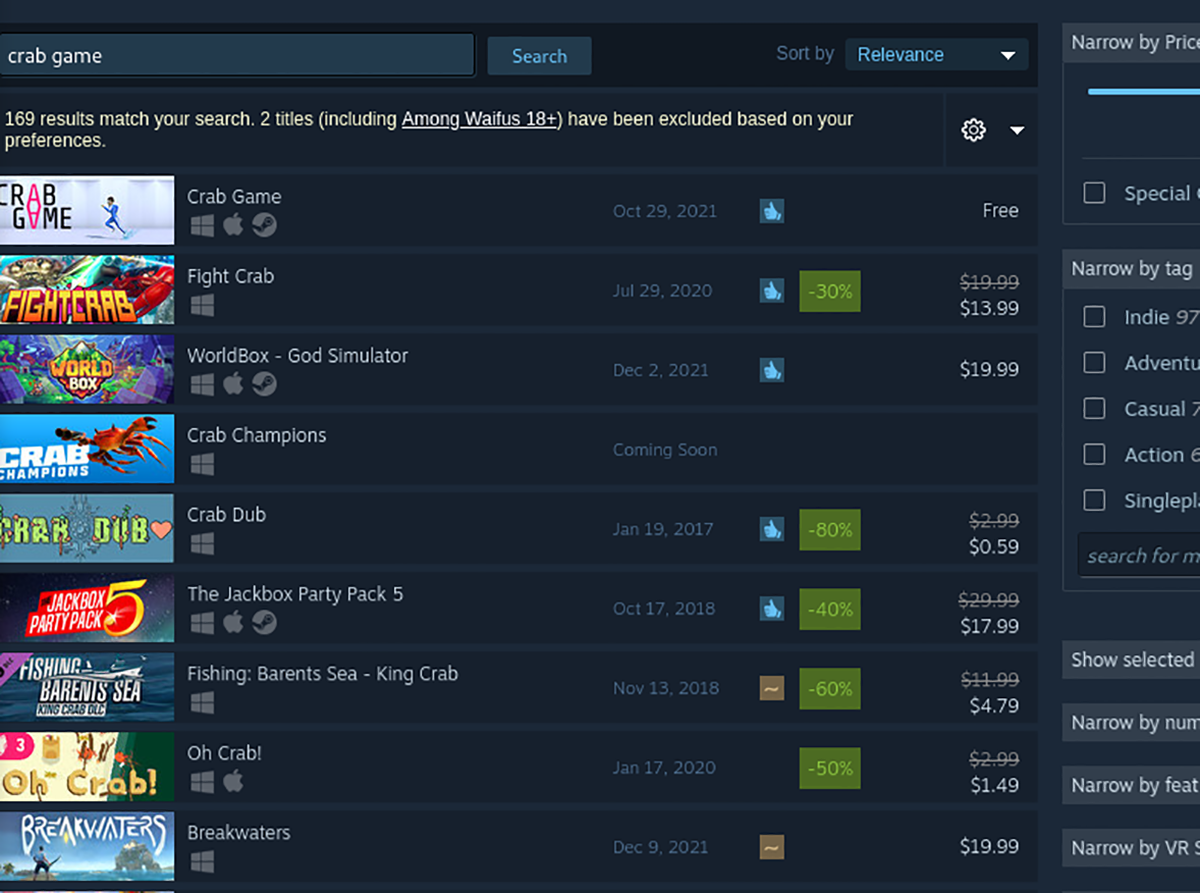
Dentro del cuadro de búsqueda, escriba "Crab Game". Presione la tecla Enter en el teclado para ver los resultados de la búsqueda. Mire a través de los resultados de búsqueda de "Crab Game" y haga clic en él con el mouse una vez que lo haya encontrado.
Paso 2: cuando seleccionas Crab Game en los resultados de búsqueda, accederás a la página de la tienda Steam del juego. Desde aquí, busque el botón verde "Agregar al carrito". Seleccione este botón con el mouse para agregar Crab Game a su carrito de compras de Steam.
Después de agregar el juego a su carrito de compras de Steam, seleccione el botón del carrito de compras dentro de la aplicación Steam. Cuando haya elegido el carrito de la compra de Steam, siga el proceso de compra de Crab Game para su cuenta.
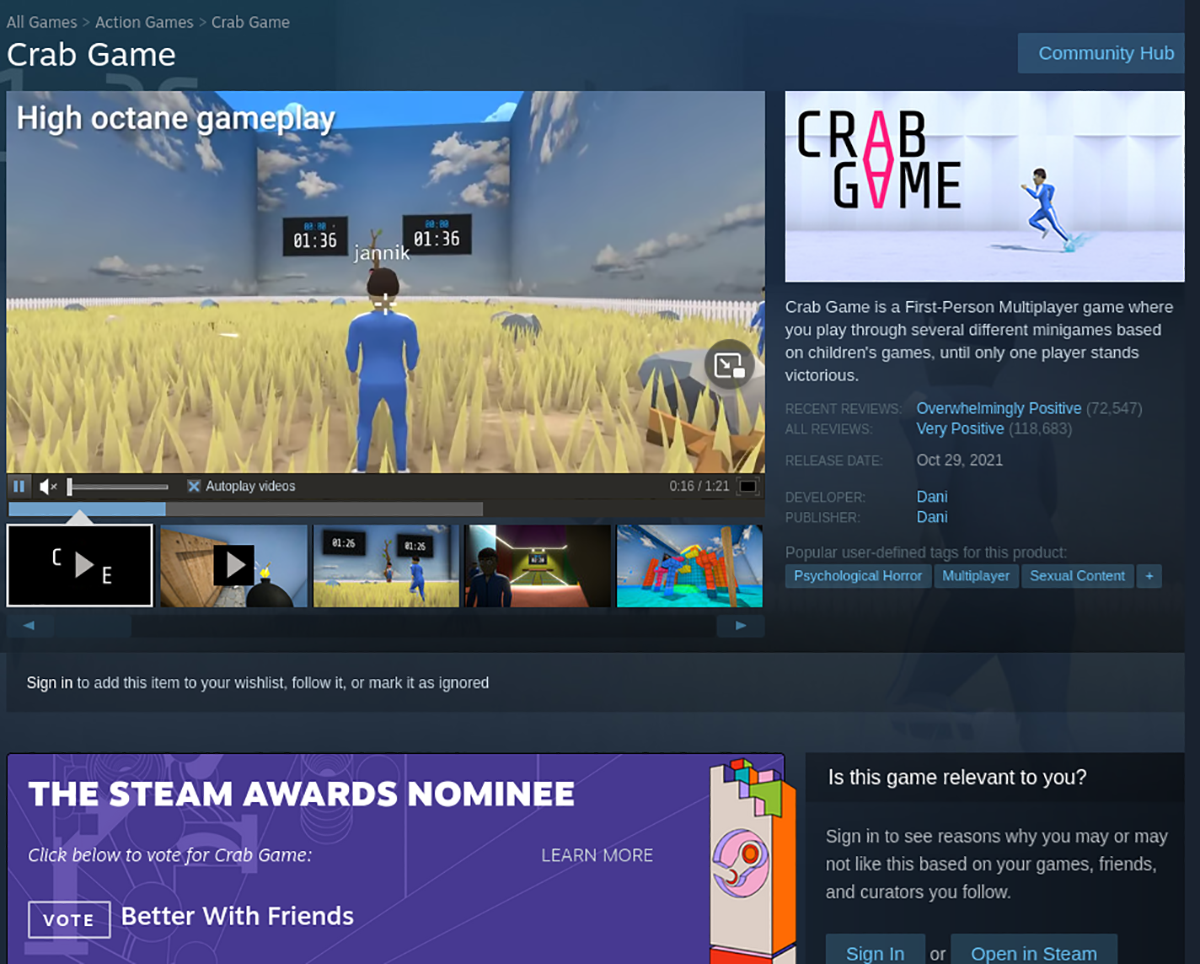
Paso 3: Una vez que hayas comprado el juego, busca el botón "Biblioteca" para acceder a tu biblioteca de juegos de Steam. Luego, busque en su colección de juegos "Crab Game".
Cuando hayas localizado Crab Game en tu biblioteca de Steam, busca el botón azul "INSTALAR" y selecciónalo para instalar el juego en tu computadora. La instalación no debería llevar mucho tiempo.
Tenga en cuenta que aunque Crab Game es un juego nativo de Linux, también es posible ejecutarlo a través de Proton. Para obtener más información, diríjase a Protondb .
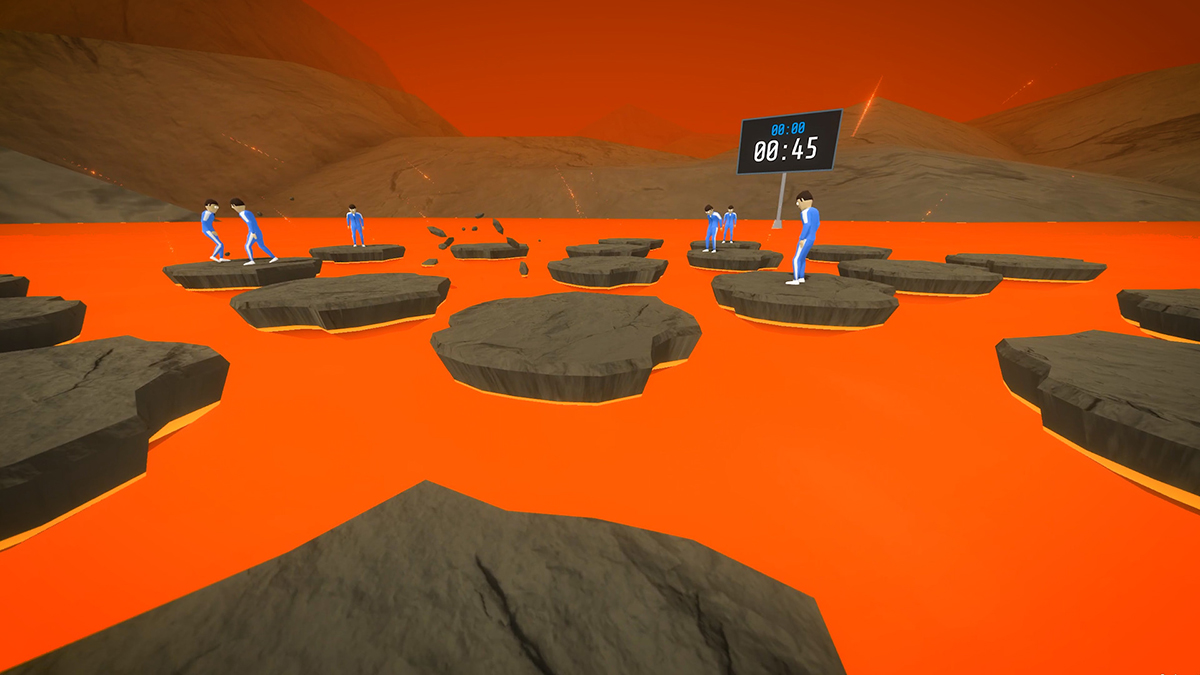
Paso 4: Cuando el Crab Game termine de descargarse a tu computadora a través de Steam, el botón azul "INSTALAR" se convertirá en un botón verde "PLAY". Puede seleccionar este botón para iniciar Crab Game en su PC con Linux para jugarlo.
La publicación Cómo jugar Crab Game en Linux apareció primero en AddictiveTips .
